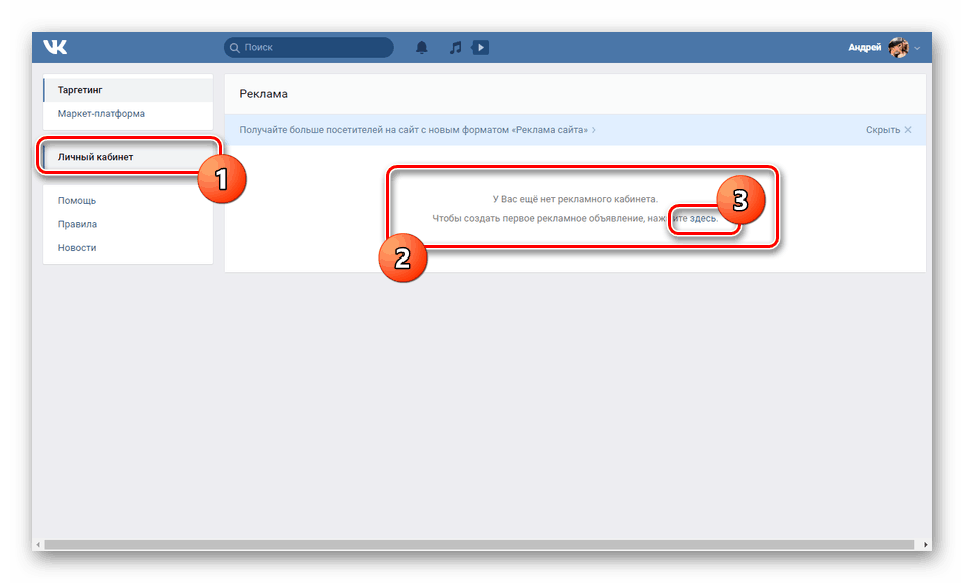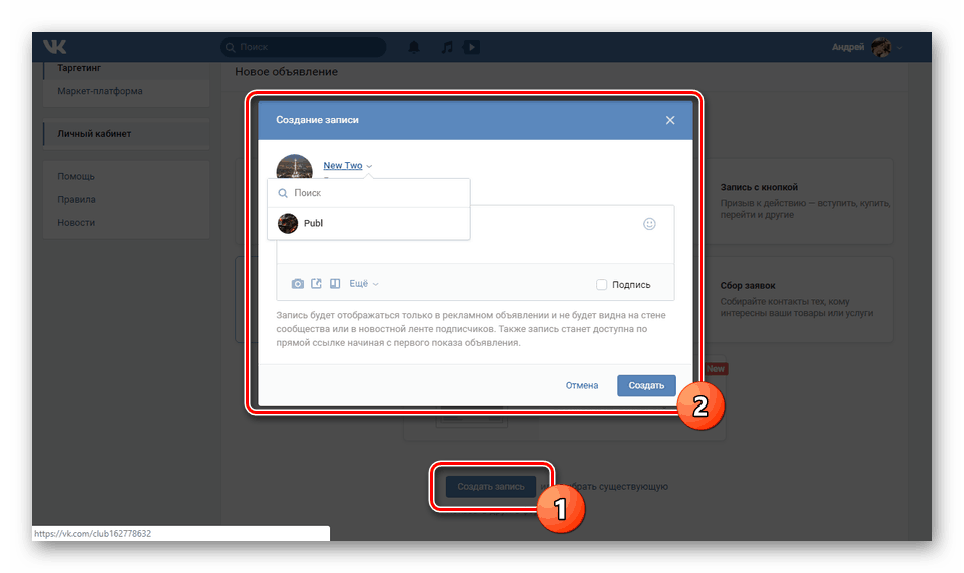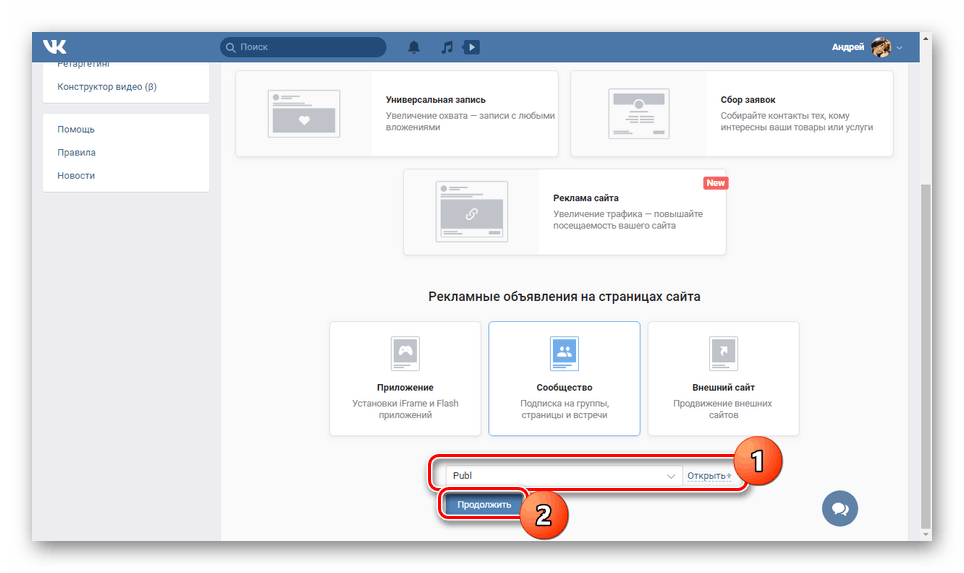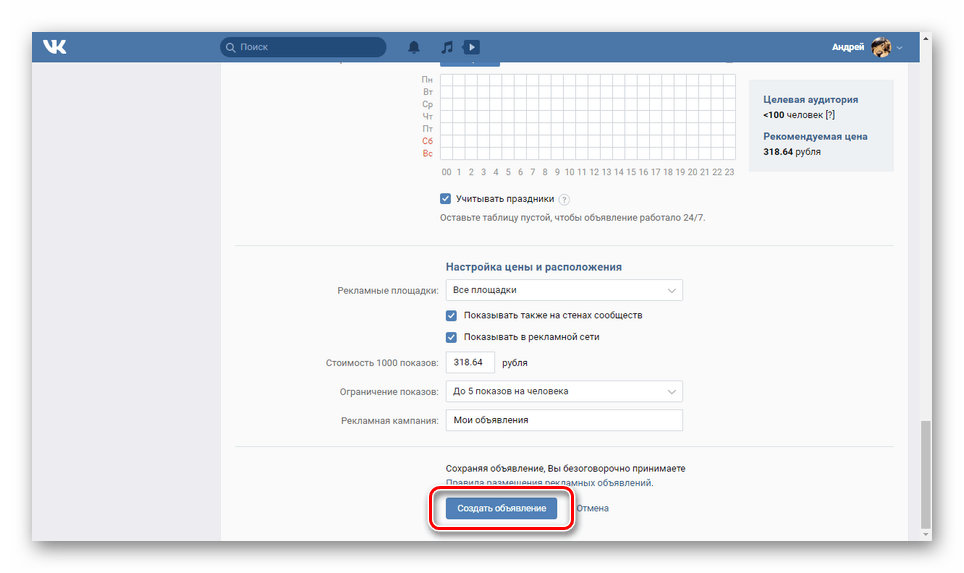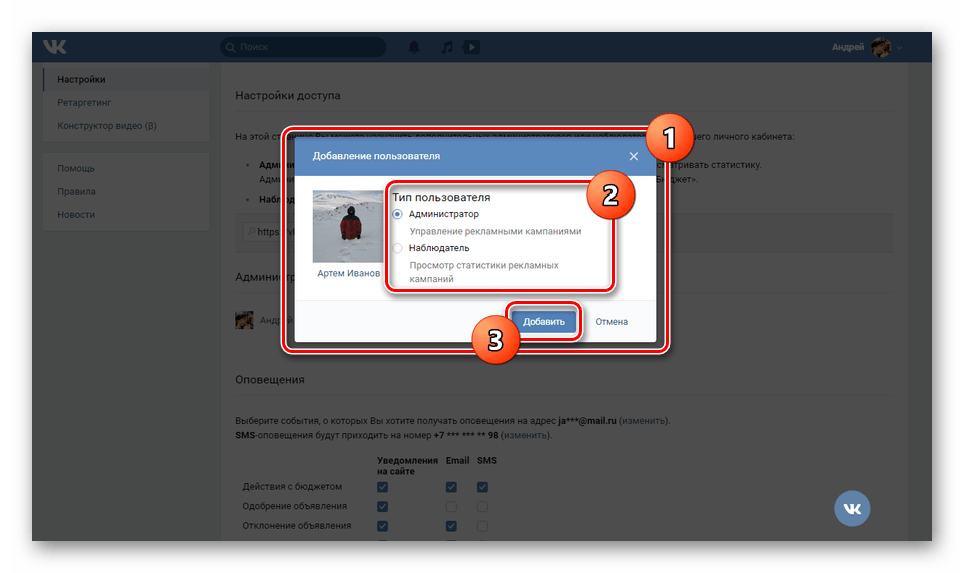Korak-po-korak stvaranje reklamnog računa na VKontakteu
VKontakte društvena mreža pomoću oglašavanja postaje veliko mjesto za pasivnu zaradu uz mogućnost brzog postavljanja svih nekada postavljenih oglasa. Kako bi oglašavanje bilo lakše upravljati, svakom je korisniku na raspolaganju poseban “Kabinet za oglašavanje” . Riječ je o njegovoj izradi i detaljnoj konfiguraciji koja će se raspravljati u našem članku danas.
Sadržaj
Izrada reklamnog računa VK
Cijeli proces podijelit ćemo u nekoliko faza kako bismo vam olakšali upoznavanje s jednim ili drugim aspektom postupka koji se razmatra. Istodobno, na stranici o oglašavanju i promociji zajednice VKontakte na linkovima u nastavku imamo i nekoliko drugih članaka. Tamo smo već govorili o ciljanom oglašavanju izravno povezanom s temom ovog priručnika.
Više detalja:
Kako oglašavati VK
Stvaranje javnosti za poslovanje
Kako zaraditi novac na VK zajednici
Samostalna promocija grupe
Korak 1: Stvaranje
- Kroz glavni izbornik resursa, kliknite na link "Oglašavanje" u donjem bloku.
- Sada trebate kliknuti na ikonu s potpisom "Kabinet za oglašavanje" u gornjem desnom kutu stranice.
- Ovdje na kartici "Moj korisnički račun" kliknite na poveznicu "Da biste izradili prvi oglas, kliknite ovdje . "
![Prijelaz na stvaranje novog oglašavanja VKontakte]()
Iz dostupnih opcija oglašavanja vijesti odaberite onu koja vam se čini najprikladnijom. Da biste saznali više o njihovoj svrsi, pažljivo pročitajte standardne savjete i preglede.
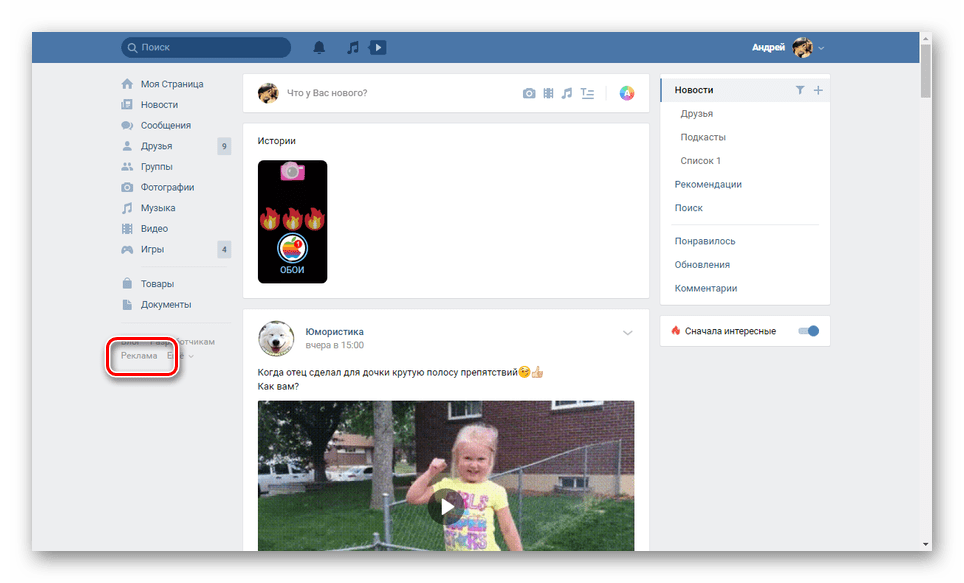
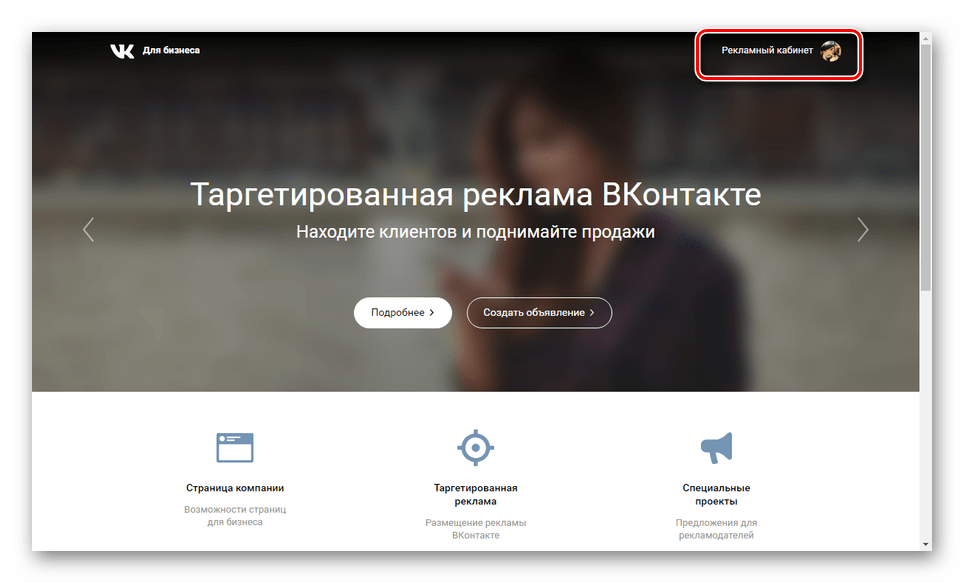
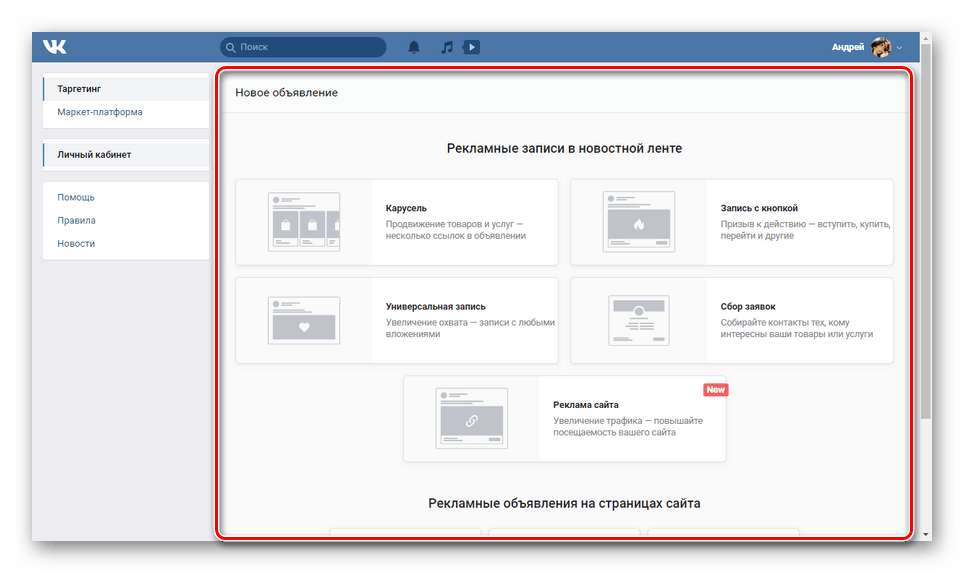
Opcija 1: Oglasi
- U bloku koji se pojavljuje ispod, kliknite gumb Stvori zapis .
![Prijelaz na stvaranje rekord za oglašavanje VK]()
Alternativno, možete ići na odabir postojećeg posta. Da biste to učinili, morate unijeti vezu do gotovog reklamiranog objekta, u ulozi u koju bi trebao biti unos.
Napomena: Oglašeni post mora biti postavljen na otvorenoj stranici i ne smije biti ponovno objavljivanje.
- Odmah nakon toga i u nedostatku pogrešaka, kliknite na "Nastavi" .
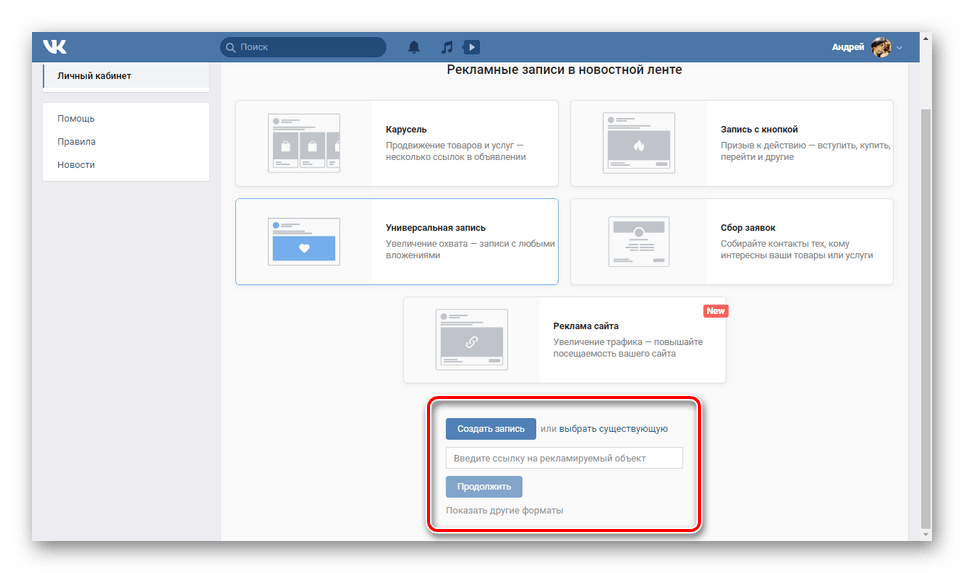
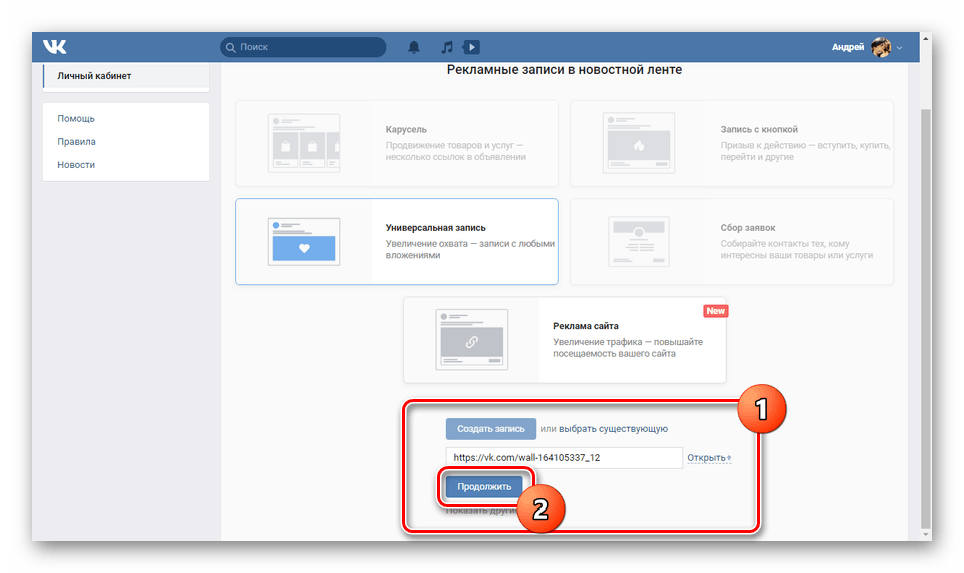
Opcija 2: Oglasi
- Unesite naziv zajednice pomoću padajućeg popisa.
- Kliknite Nastavi da biste prešli na glavne opcije.
![Prijelaz na osnovne postavke oglašavanja VK]()
U ovom slučaju dodijeljen je blok "Dizajn" . Ovdje možete odrediti ime, opis i dodati sliku.
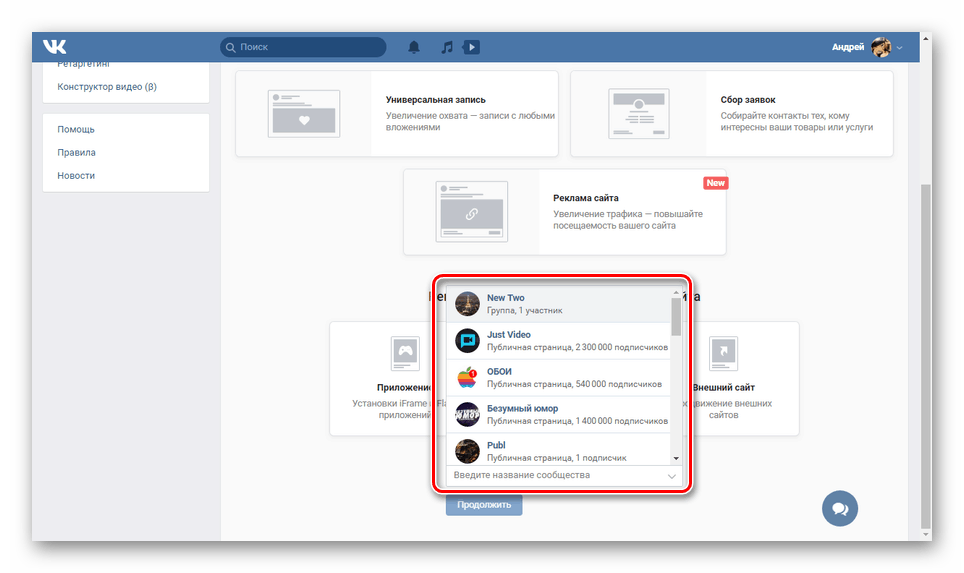
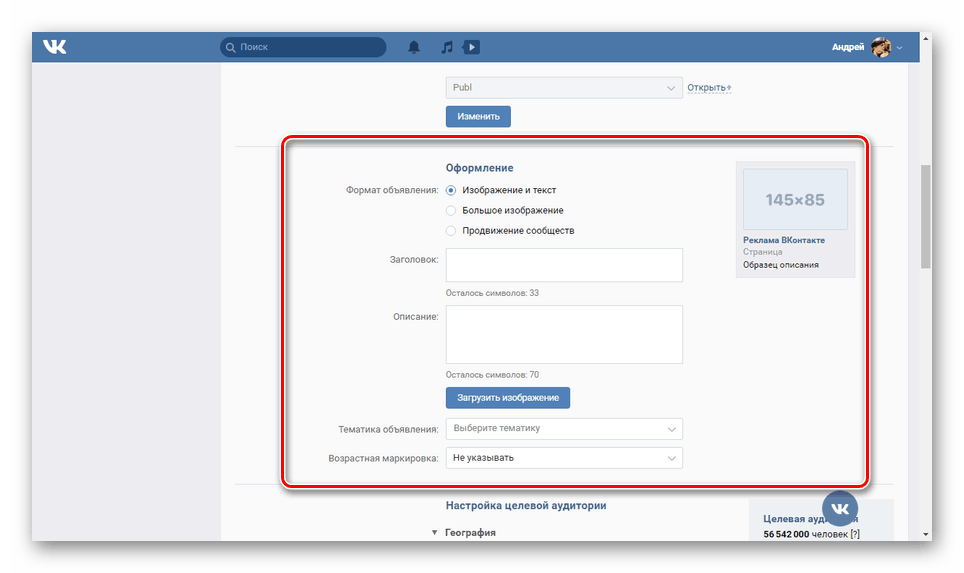
Korak 2: Početne postavke
- Sve navedene postavke oglasa međusobno su gotovo identične, bez obzira na vrstu koju odaberete. Nećemo se usredotočiti na svaku pojedinu liniju, budući da velika većina njih ne zahtijeva pojašnjenje.
- Blok "Interesi" je najvažniji, ovisno o skupu parametara u kojem će publika biti odabrana.
- U odjeljku "Postavljanje cijene i mjesta" najbolje je odabrati opciju "Sve stranice". Preostali aspekti ovise o zahtjevima oglašavanja.
- Kliknite gumb "Izradi oglas" da biste dovršili postupak opisan u prva dva odjeljka.
![Završetak izrade oglašavanja na stranicama VK]()
Na stranici koja se otvori prikazat će se vaš novi oglas i njegova statistika. Osim toga, time se dovršava izrada računa za oglašavanje.
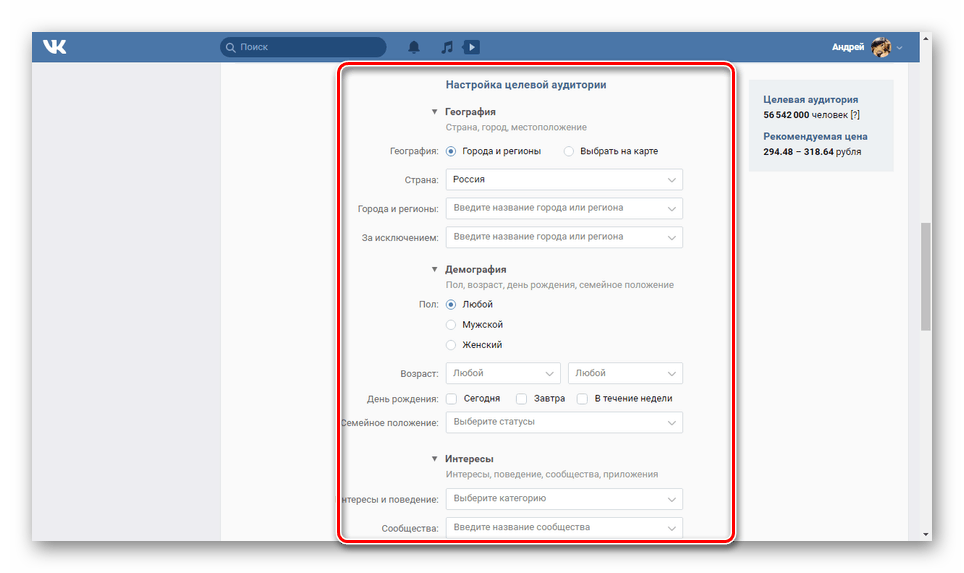
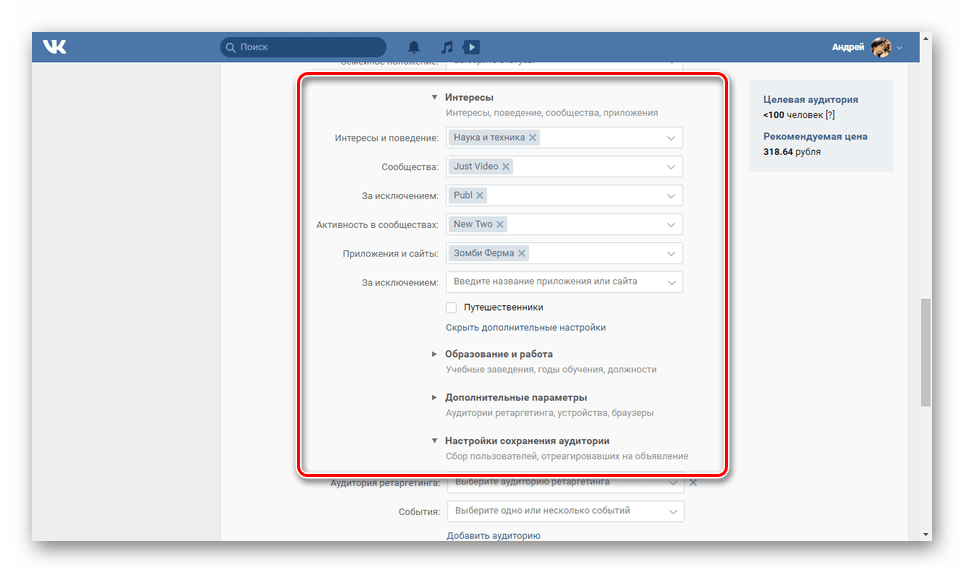
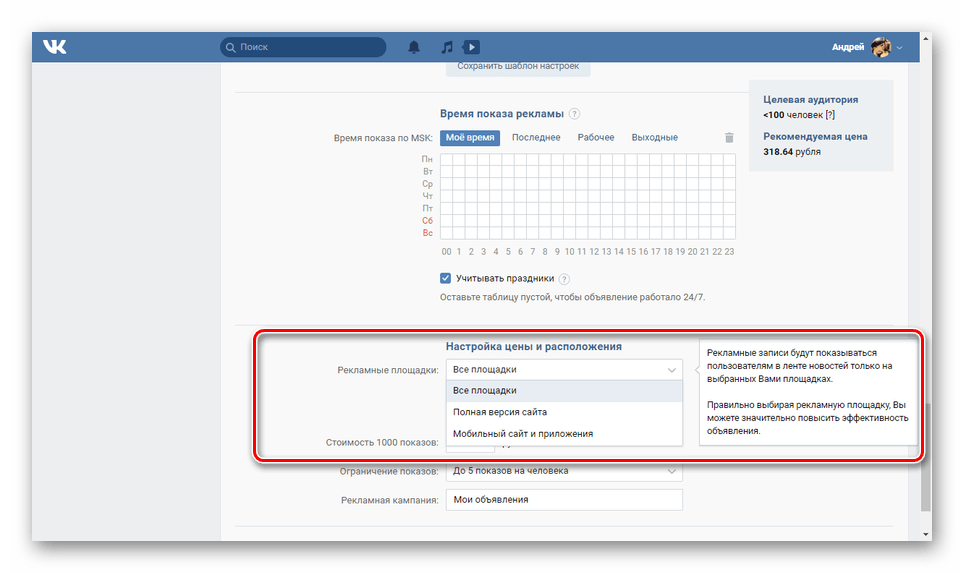
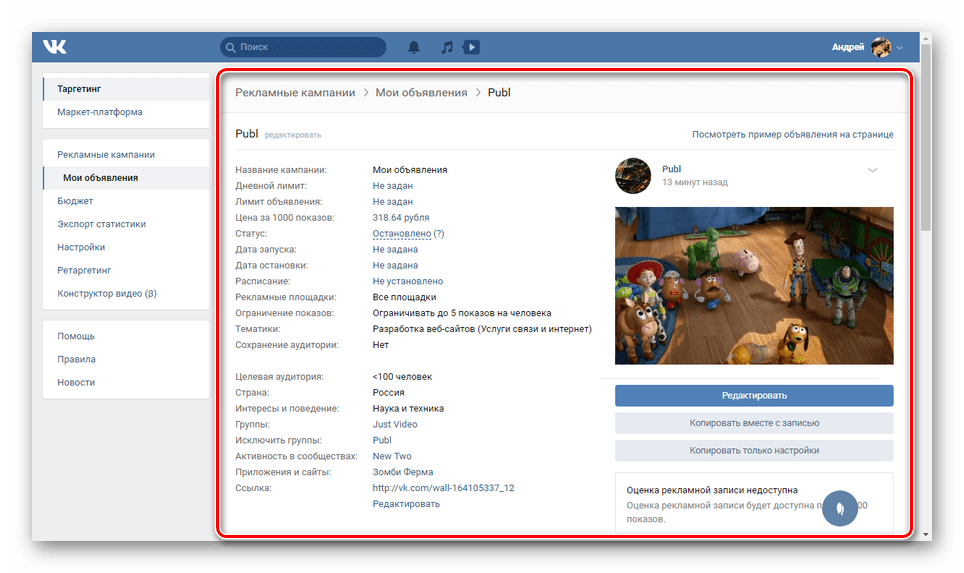
Korak 3: Postavke ormarića
- Kroz glavni izbornik idite na stranicu "Postavke" . Na ovoj su stranici dostupni brojni parametri koji se odnose na pristup drugih ljudi uredu za oglašavanje.
- U polje „Unesite vezu“ unesite adresu e-pošte ili identifikator potrebne osobe. Nakon toga kliknite na gumb "Dodaj korisnika" .
- Kroz prozor koji se otvori odaberite jedan od prikazanih tipova korisnika i kliknite "Dodaj" .
- “Administrator” - ima potpuni pristup oglasnom računu, uključujući odjeljak “Proračun” ;
- "Observer" - može prikupljati statističke podatke bez pristupa parametrima i proračunu.
![Postavljanje vrste korisnika u uredu za oglašavanje VK]()
Nakon toga, osoba će se pojaviti u odgovarajućem bloku na toj stranici s postavkama računa za oglašavanje.
- Pomoću odjeljka "Upozorenja" postavite primanje obavijesti o određenim radnjama s oglašavanjem. To će vam omogućiti da izbjegnete moguće probleme s drugim osobama koje imaju pristup.
- Ako je potrebno, možete i onemogućiti chat s podrškom za VK. Sve izmjene koje unesete ne zaboravljaju na "Spremi".
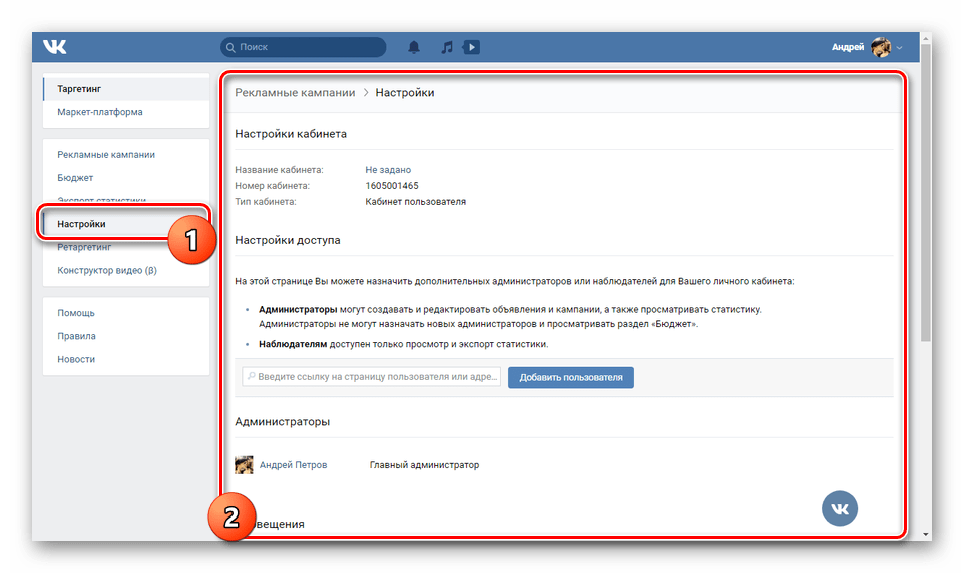
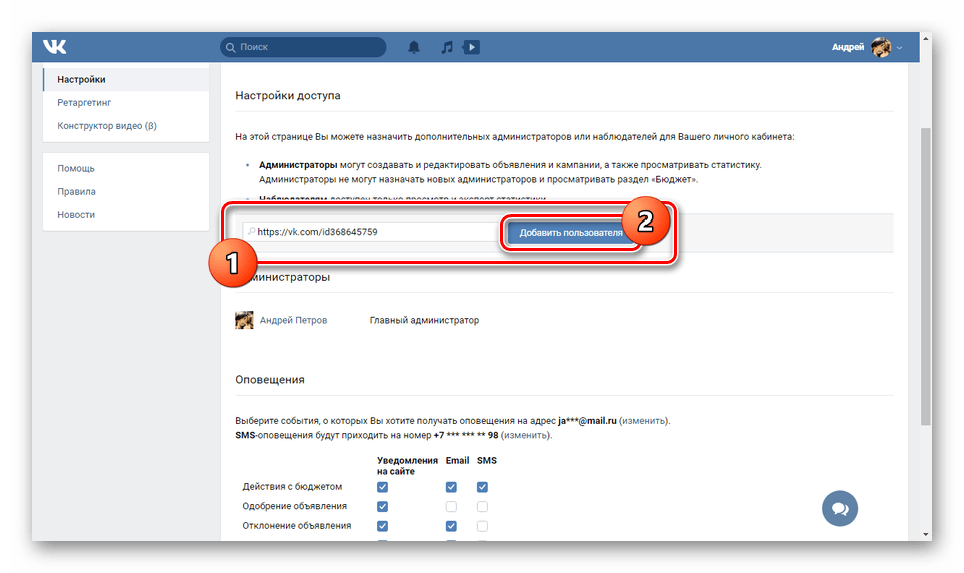
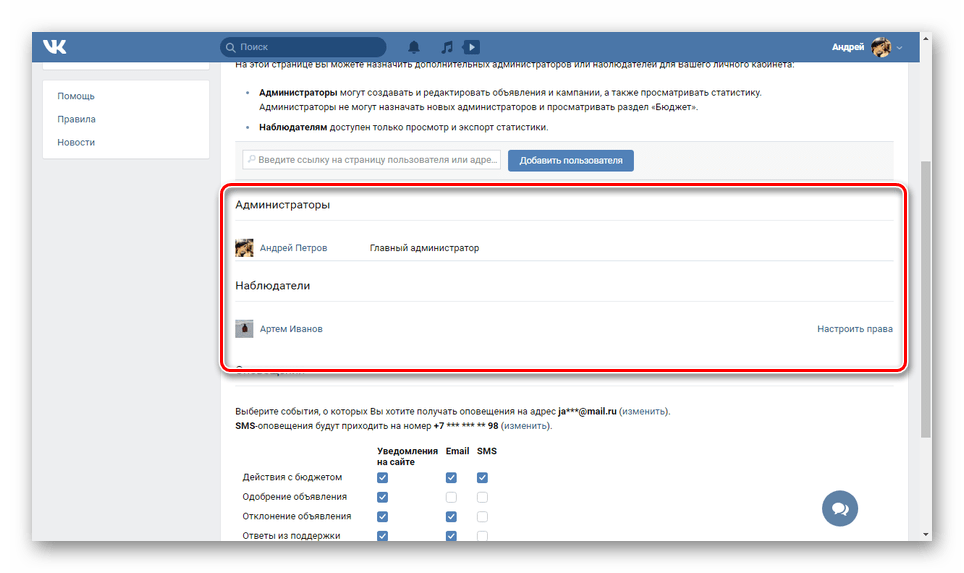
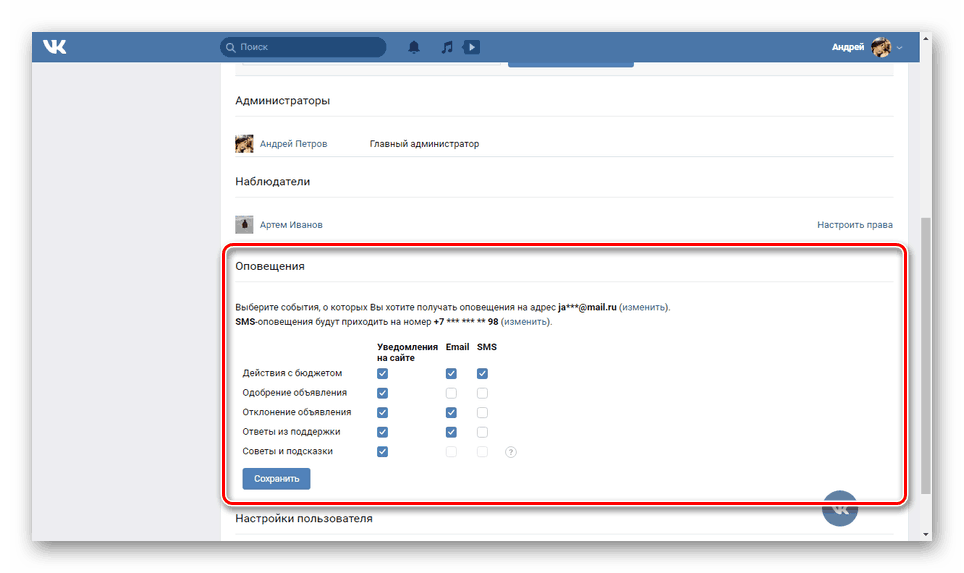
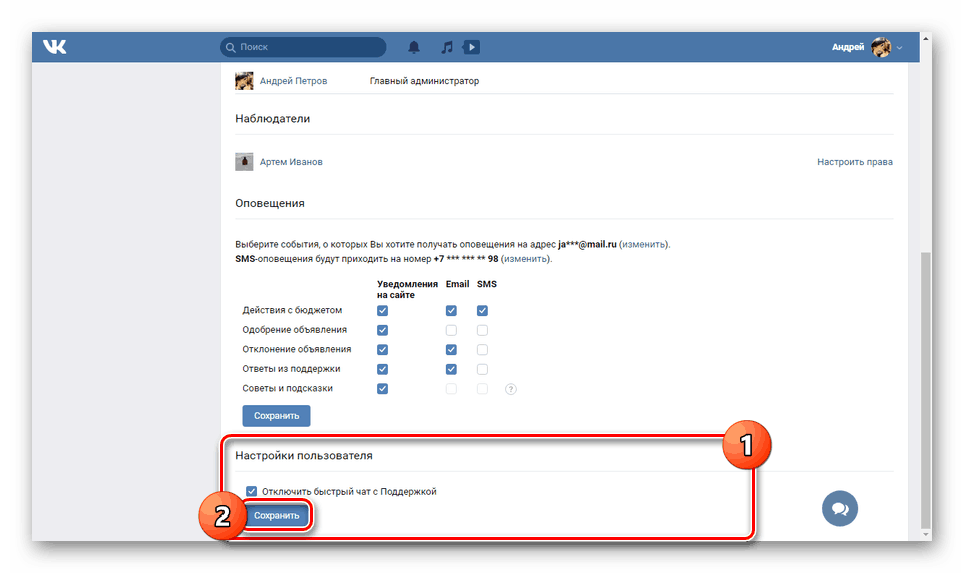
Korak 4: Ostale opcije
- Da biste započeli oglašavanje, morate ponovno popuniti svoj račun u odjeljku "Proračun" . To se radi na različite načine po analogiji s glasovima.
- U odgovarajućem odjeljku možete napraviti "Izvoz statistike" . Ova značajka omogućuje vam prilagođavanje završnog izvješća i bit će korisno u mnogim slučajevima.
- Na stranici "Ponovno ciljanje" postoji funkcija "Stvori publiku". Uz pomoć njega, moguće je privući korisnike što je brže moguće, na primjer, s vaše web-lokacije na mreži. Ovaj dio nećemo detaljno razmatrati.
- Najnoviji dostupan dio prostora za oglašavanje "Video Designer" pruža vam mogućnost kontrole videozapisa pomoću prikladnog uređivača. Također stvara nove zapise koji se ubuduće mogu integrirati u oglase.
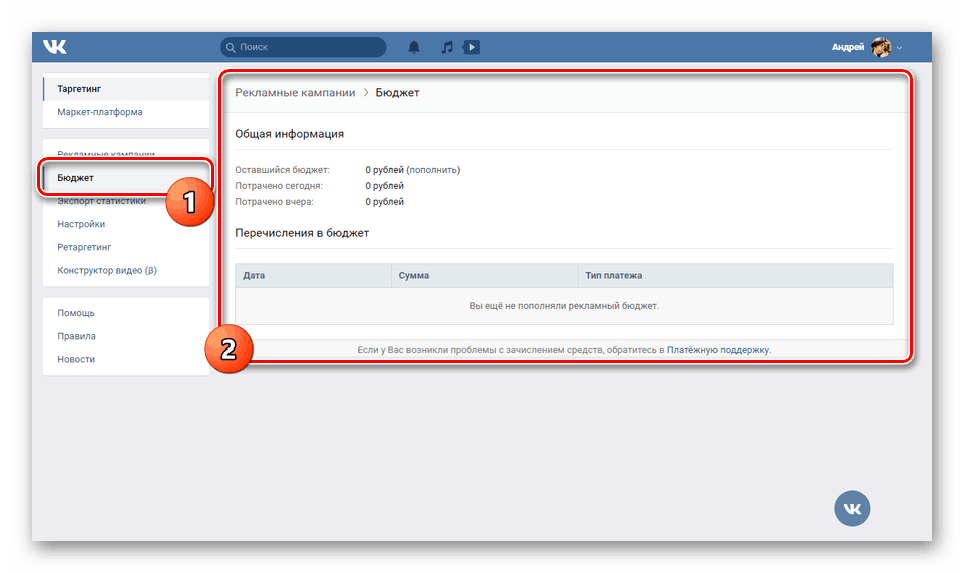
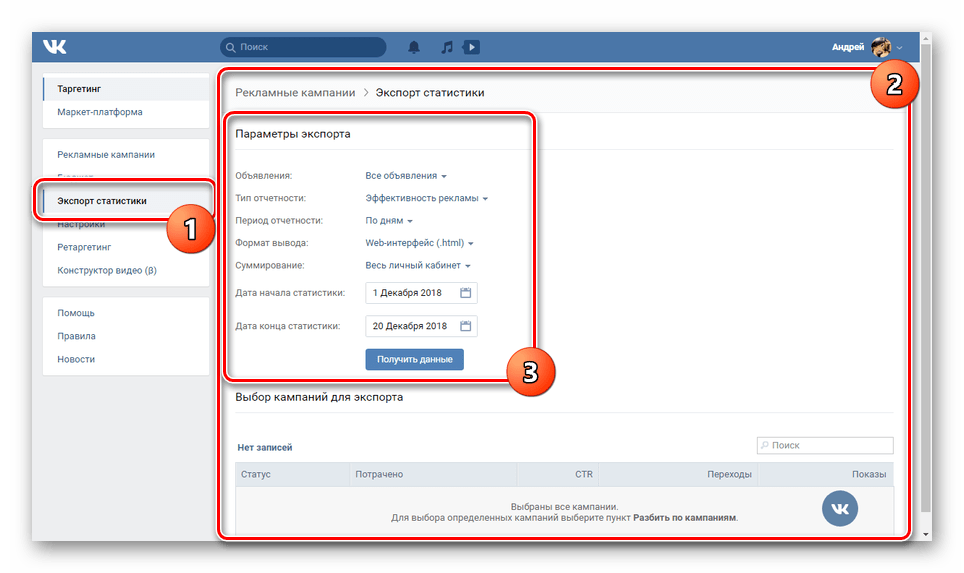
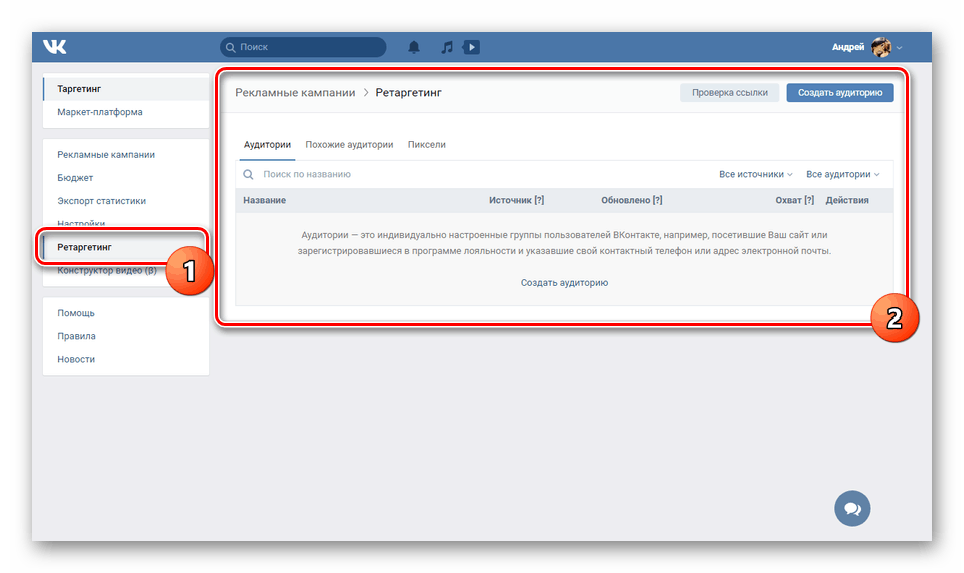
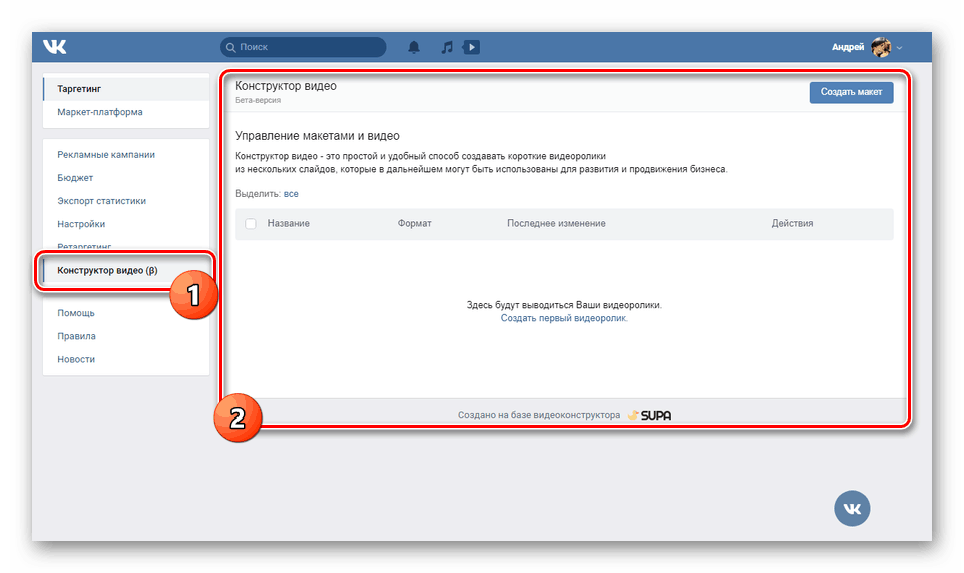
Na ovom današnjem nalogu dolazi do kraja.
zaključak
Nadamo se da smo uspjeli dati dovoljno detaljan odgovor na pitanje koje postavlja tema ovog članka, a vi niste naišli na poteškoće ili dodatna pitanja. U suprotnom nas možete kontaktirati u komentarima. Ne zaboravite na standardne savjete VK, dostupne u mnogim dijelovima, uključujući i ured za oglašavanje.